Kaj je bil Game Center in kaj se je z njim zgodilo?
Jabolka iOS je vodilna platforma za mobilne video igre. Igre, ki so na voljo za iPhone in iOS, so zabavne, toda igralci in razvijalci so se naučili, da so igre še boljše, če jih igrate s prijatelji med seboj po internetu. Tu nastopi Applov Game Center.
Aplikacija Game Center je bila predstavljena v iOS 4.1. Apple je ukinil aplikacijo v iOS 10 in preselil nekatere njene funkcije v iOS.
Kaj je Game Center?
Game Center je niz značilnosti, specifične za igre ki jih lahko uporabite za iskanje ljudi proti igranju. Svojo statistiko in dosežke lahko primerjate tudi z drugimi igralci.
Za pridobitev Game Center je potreben iOS 4.1 ali novejši, do iOS 10, vendar ne vključno z njim. Če je naprava, ki deluje starejše od iOS 10, ima morda na njej Game Center.
Potrebujete tudi Apple uporabniško ime za nastavitev računa Game Center. Ker je bil Game Center vgrajen v te različice iOS-a, vam ni treba prenesti ničesar drugega kot združljive igre.
Game Center deluje tudi na Apple TV in nekatere različice macOS-a.
Kaj se je zgodilo z Game Center v iOS 10 in novejših?
Ob predstavitvi je bil Game Center samostojna aplikacija. Ta pristop se je spremenil s iOS 10 ko je Apple ukinil aplikacijo Game Center. Namesto aplikacije je Apple nekaj funkcij Game Center naredil del iOS-a.
Funkcije Game Center, ki so morda na voljo uporabnikom, vključujejo:
- Lestvice najboljših
- Izzivi drugim igralcem
- Dosežki v igri
- Delitev dosežkov
- Igranje snemanje
Prejšnje funkcije Game Center, ki niso več na voljo, vključujejo:
- Stanje
- Fotografija profila
- Možnost dodajanja prijateljev
- Možnost ogleda iger in statistike prijateljev
Če se zanašate na razvijalce aplikacij za podporo Game Center, je uporaba teh funkcij težavna. Razvijalci lahko podpirajo vse funkcije Game Center, nekatere od njih ali pa nobene. Z Game Center ni doslednih izkušenj in težko je vedeti, katere funkcije, če sploh, so priložene igri, preden jo prenesete.
Upravljajte svoj račun Game Center
Game Center uporablja isti Apple ID, ki ga uporabljate za nakup v iTunes Store ali App Store. Ustvarite nov račun, če želite, vendar to ni potrebno. Čeprav Game Center ne obstaja več kot aplikacija, lahko upravljate nekatere vidike svojega računa Game Center:
Na začetnem zaslonu iPhone tapnite Nastavitve.
Izberite Center za igre.
-
Vklopite Center za igre preklopno stikalo.
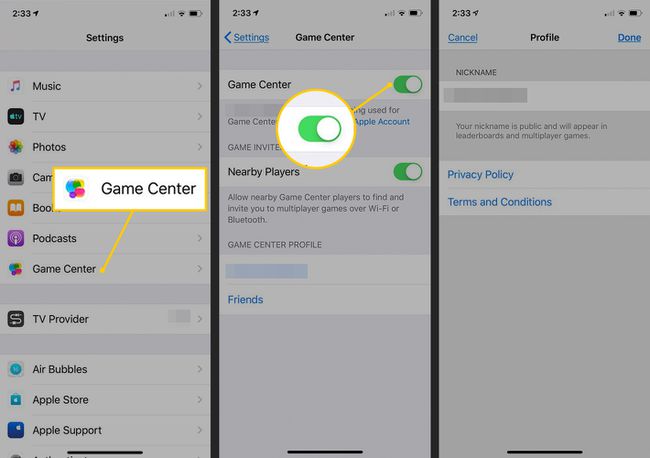
-
Vklopite Igralci v bližini preklopno stikalo za igranje medsebojnih iger z bližnjimi igralci.
Imeti morate igro, združljivo z Game Center, in biti z njo povezani Wifi oz Bluetooth igrati z drugim igralcem.
V Profil Game Center razdelku, tapnite svoje ime, da odprete svoj profil. S tem imenom vas prepoznajo drugi igralci iger, ki vas povabijo na igre.
Na zaslonu profila tapnite Vzdevek in vnesite novo ime ali vzdevek.
Dotaknite se Končano.
Ena od sprememb v Game Center v iOS 10 in novejših je ta, da posameznih prijateljev ni mogoče dodati ali izbrisati iz vašega omrežja Game Center v iPhonu. Edina možnost je, da odstranite vse prijatelje Game Center, ki jih imate. Ker ni možnosti za dodajanje prijateljev, se prepričajte, da je to tisto, kar želite, preden to storite. Če želite odstraniti prijatelje, pojdite na zaslon Game Center in tapnite Prijatelji, nato izberite Odstrani vse.
Kako pridobiti igre, združljive z Game Center
Iskanje iger, združljivih z Game Center, je bilo včasih preprosto: brskate ali iščete jih lahko v aplikaciji Game Center. V App Store so bili tudi jasno označeni z ikono Game Center.
Zdaj igre nikjer jasno ne kažejo, da podpirajo te funkcije. Njihovo iskanje je poskus in napaka. Poiščite App Store za igralni center da poiščete združljive igre, ki ponujajo nekatere funkcije Game Center.
Kako vedeti, ali aplikacija podpira Game Center
Ko zaženete igro, ki podpira Game Center, z vrha zaslona zdrsne majhno sporočilo z ikono Game Center (štiri prepletene barvne krogle). Sporočilo pravi Dobrodošel nazaj in prikaže vaše uporabniško ime za Game Center. Če vidite to sporočilo, aplikacija podpira nekatere funkcije Game Center.
Igre in izzivi za več igralcev
Ker vse igre, ki podpirajo Game Center, ne ponujajo vseh njegovih funkcij, so navodila za uporabo teh funkcij nepopolna ali nedosledna. Različne igre različno izvajajo funkcije, zato jih ni mogoče najti in uporabiti na en način.
Številne igre podpirajo igre za več igralcev, medsebojna dvoboja in izzive. V Izzivih povabite svoje prijatelje Game Center, da premagajo vaše rezultate ali dosežke v igri. Iskanje teh funkcij je v vsaki igri različno, vendar so dobra mesta za iskanje na lestvici najboljših in na področjih dosežkov pod a Izzivi zavihek.
Oglejte si svojo statistiko
Številne igre, združljive z Game Center, spremljajo vaše dosežke in nagrade. Če si želite ogledati te statistične podatke, poiščite razdelek lestvice najboljših ali dosežkov v aplikaciji. Označena je z ikono, ki je povezana z zmago ali statistiko, kot so krona, pokal ali gumb z oznako Center za igre v meniju z možnostmi ali v menijih s statistiko in cilji. Ko najdete ta razdelek v igri, so morda na voljo druge možnosti, vključno z:
- Dosežki:To so vaši uspehi v igri. Vsaka igra ima drugačen nabor dosežkov za določene cilje ali naloge. Tukaj jih spremljajo.
- Lestvice najboljših: To prikazuje vašo uvrstitev po različnih kriterijih v primerjavi s prijatelji v Game Center in vsemi igralci igre.
Naredite posnetke zaslona v Game Center
IOS 10 je dramatično spremenil Game Center, vendar je prinesel eno prednost: možnost snemanja igranja za skupno rabo z drugimi. V iOS 10 in novejših različicah morajo razvijalci iger to funkcijo posebej implementirati. V iOS 11 in pozneje je snemanje zaslona vgrajena funkcija iOS-a. Tudi pri igrah z vgrajeno funkcionalnostjo se postopek razlikuje.
Za snemanje zaslona:
Dotaknite se kamero ikona oz zapis gumb. Posebnosti so lahko različne v različnih igrah.
V oknu za kamero ali snemanje tapnite Zaslon za snemanje.
Ko končate s snemanjem, tapnite Ustavi se.
Omejite ali onemogočite Game Center
Starši, ki so zaskrbljeni zaradi interakcije svojih otrok z neznanci na spletu, lahko uporabljajo Game Center starševske omejitve za izklop funkcij za več igralcev in prijateljev. Ta funkcija omogoča otrokom, da spremljajo statistiko in dosežke, vendar jih izolira pred neželenimi ali neprimernimi stiki.
Ker Game Center ni več samostojna aplikacija, ne morete Zbriši ali njegove značilnosti. Če ne želite, da so te funkcije na voljo, nastavite starševske omejitve.
Pogosta vprašanja
-
Kako lahko znova namestite Game Center?
Aplikacije Game Center ne morete znova namestiti, če uporabljate iOS 10 in novejši, saj so njene funkcije zdaj vgrajene v iOS in iPadOS. Lahko pa greš na Nastavitve > Center za igre in se znova prijavite v svoj račun, da ga obnovite in obnovite podatke igre, kot so lestvice najboljših in dosežki.
-
Kako se odjavite iz Game Center?
Pojdite v aplikacijo Nastavitve in tapnite Center za igre. Nato tapnite Odjava.
